Halo viewers semua,kali ini saya akan membagikan tutorial Lengkap bagaimana cara membuat 2 jaringan yang terhubung dengan 1 router dan 2 Switch di packet tracer,lang sung saja simak tutorial berikut ini :
1.
Buatlah 2 Server, 2 Switch, 1 Router, dan masing-masing 1 PC ,atur seperti pada gambar :
2.
Lalu
tambahkan masing-masing server 10 PC sehingga total PC menjadi 20 PC ,atur seperti pada gambar :
3.
Lalu hubungkan dengan menggunakan kabel. Gunakan “Automatically
Choose Conection Type” agar lebih mudah. Hubungkan seperti pada gambar :
4.
Double
klik pada server 0, pilih config,lalu pilih “DHCP” .Pada DHCP pastikan isi data sesuai gambar,setelah itu klik save dan perhatikan yang diisi hanya (default gateway,start ip address,submasknet,maksimum number of user)
5.
Masih di server 0 , pilih dekstop, pilih IP Configuration, dan masukan
data sesuai pada gambar :
6.
Setelah
configurasi di server 0 selesai ulangi cara yang sama serperti pada server 0 , double klik
pada server 1, pilih config,lalu pilih “DHCP” . lalu isi seperti pada gambar
lalu klik save.
7.
Setelah
itu pilih dekstop, pilih IP Configuration, dan masukan data sesuai pada gambar
:
8. Pilih
PC 0 ,klik dekstop lalu klik IP Configuration ,pindahkan centang dari STATIC menjadi DHCP ,dan hasilnya seperti pada gambar
:
Hasil untuk PC0 sampai PC9 IP address akan 192.168.0.(dari 2-15) :
Hasil untuk PC10 sampai PC19 IP address akan 192.168.1.(dari 2-15) :
9.
Ulangi langkah nomor 7 pada semua PC ( dari PC0 - PC19 )
10.
Double
klik pada Router
11.
Pilih
CLI, dan akan muncul tampilan seperti ini saat membuka CLI pertama kali
12.
Masukan data sesuai gambar dibawah ini untuk
configurasi Fa0/0
13.
Setelah itu,klik enter dan masukan lagi data
sesuai gambar untuk configurasi Fa 0/1
Yang harus di isi di CLI
adalah sebagai berikut :
No
(enter)
enable (enter)
configure terminal (enter)
interface fa0/0 (enter)
ip address 192.168.0.16 255.255.255.0 (enter)
no shutdown (enter)
exit (enter)
exit (enter)
write (enter)
exit(enter)
(enter)
enable (enter)
configure terminal (enter)
interface fa0/1 (enter)
ip address 192.168.1.16 255.255.255.0 (enter)
no shutdown (enter)
exit (enter)
exit (enter)
write (enter)
exit(enter)
PENTING
DI INGAT! : IP ADDRESS YANG HARUS DIMASUKAN DI CLI ADALAH DEFALUT
GATEWAY YANG TELAH DIBUAT DI SERVER 0 UNTUK FA0/0 DAN DEFALUT GATEWAY YANG
DIBUAT DI SERVER 1 UNTUK FA0/1
14.
Jika router telah di isi CLI nya maka akan
tampak seperti berikut :
16.
Pada percobaan pertama dipastikan send gagal /
Failed , tetapi lakukan send untuk kedua kalinya maka akan successful (jika
semua langkah dilakukan dengan benar akan seperti gambar berikut)
Jika masih belum paham Silahkan download Materi ini disini
atau bisa tonton video tutorial yang saya buat berikut :
Sekian tutorial dari saya terimakasih telah membaca artikel ini...semoga dapat membantu dan bermanfaat :)













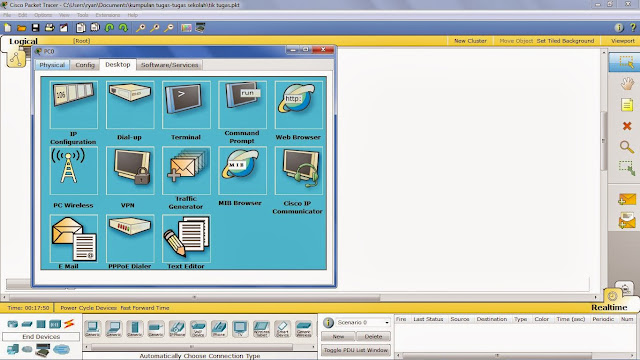
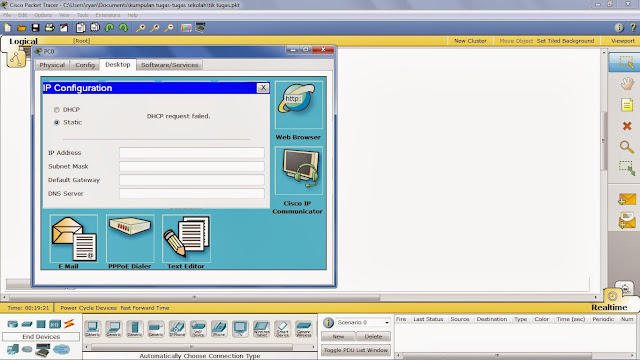





















0 komentar:
Posting Komentar